Manual do Usuário do iPad
- Olá
-
- Modelos compatíveis
- iPad mini (5ª geração)
- iPad mini (6ª geração)
- iPad (5ª geração)
- iPad (6ª geração)
- iPad (7ª geração)
- iPad (8ª geração)
- iPad (9ª geração)
- iPad (10ª geração)
- iPad Air (3ª geração)
- iPad Air (4ª geração)
- iPad Air (5ª geração)
- iPad Pro de 9,7 polegadas
- iPad Pro de 10,5 polegadas
- iPad Pro de 11 polegadas (1ª geração)
- iPad Pro de 11 polegadas (2ª geração)
- iPad Pro de 11 polegadas (3ª geração)
- iPad Pro de 11 polegadas (4ª geração)
- iPad Pro de 12,9 polegadas (1ª geração)
- iPad Pro de 12,9 polegadas (2ª geração)
- iPad Pro de 12,9 polegadas (3ª geração)
- iPad Pro de 12,9 polegadas (4ª geração)
- iPad Pro de 12,9 polegadas (5ª geração)
- iPad Pro de 12,9 polegadas (6ª geração)
- Novidades do iPadOS 16
-
-
- Configure o FaceTime
- Crie um link do FaceTime
- Faça e receba ligações
- Tire uma Live Photo
- Ative as Legendas ao Vivo em uma ligação do FaceTime
- Use outros apps durante uma ligação
- Faça uma ligação do FaceTime em Grupo
- Veja os participantes em uma grade
- Use o SharePlay para assistir, ouvir e jogar com outras pessoas
- Compartilhe a tela
- Passe uma ligação do FaceTime para outro dispositivo
- Altere os ajustes de vídeo
- Altere os ajustes de áudio
- Adicione efeitos de câmera
- Saia de uma ligação ou alterne para o Mensagens
- Bloqueie números indesejados
-
- Introdução ao app Casa
- Atualize para a nova arquitetura do app Casa
- Configure acessórios
- Controle acessórios
- Controle sua casa usando a Siri
- Configure o HomePod
- Controle sua casa remotamente
- Crie e use cenas
- Crie uma automação
- Configure câmeras
- Reconhecimento Facial
- Configure um roteador
- Compartilhe controles com outras pessoas
- Adicione mais casas
-
- Visualize mapas
-
- Busque lugares
- Encontre atrações, restaurantes e serviços por perto
- Obtenha informações sobre lugares
- Marque lugares
- Compartilhe lugares
- Classifique lugares
- Salve lugares favoritos
- Explore novos lugares com Guias
- Organize lugares em Meus Guias
- Obtenha informações de trânsito e tempo
- Apague locais importantes
- Encontre seus ajustes do app Mapas
-
- Configure o app Mensagens
- Envie e responda mensagens
- Desfaça o envio e edite mensagens
- Controle mensagens e conversas
- Encaminhe e compartilhe mensagens
- Configure uma conversa em grupo
- Adicione fotos e vídeos
- Salve e receba conteúdo
- Use o SharePlay para assistir, ouvir ou jogar com outras pessoas
- Colabore em projetos
- Anime mensagens
- Use apps para iMessage
- Use Memoji
- Envie um efeito Digital Touch
- Envie mensagens de áudio gravadas
- Envie, receba e solicite dinheiro com o Apple Cash
- Altere notificações
- Bloqueie, filtre e denuncie mensagens
- Apague mensagens
- Recupere mensagens apagadas
-
- Adicione ou remova contas
- Crie e formate notas
- Desenhe ou escreva
- Escaneie texto e documentos
- Adicione fotos, vídeos e muito mais
- Crie Notas Rápidas
- Busque notas
- Organize em pastas
- Organize com etiquetas
- Use as Pastas Inteligentes
- Compartilhe e colabore
- Bloqueie notas
- Altere ajustes do app Notas
- Use atalhos de teclado
-
- Visualize fotos e vídeos
- Reproduza vídeos e apresentações de slides
- Apague ou oculte fotos e vídeos
- Edite fotos e vídeos
- Recorte a duração de um vídeo e ajuste a câmera lenta
- Edite Live Photos
- Edite vídeos no modo Cinema
- Edite fotos no modo Retrato
- Use álbuns de fotos
- Edite e organize álbuns
- Filtre e ordene fotos e vídeos em álbuns
- Duplique e copie fotos e vídeos
- Combine fotos duplicadas
- Busque no Fotos
- Busque e identifique pessoas no app Fotos
- Explore fotos por local
- Compartilhe fotos e vídeos
- Compartilhe vídeos longos
- Visualize fotos e vídeos compartilhados com você
- Use o Texto ao Vivo para interagir com conteúdo em uma foto ou vídeo
- Use a Pesquisa Visual para identificar objetos nas fotos
- Levante um objeto destacando-o do fundo da foto
- Assista a memórias
- Personalize suas memórias
- Gerencie memórias e fotos em destaque
- Importe fotos e vídeos
- Imprima fotos
-
- Navegue na web
- Personalize os ajustes do Safari
- Altere o layout
- Busque sites
- Marque páginas web como favoritas
- Salve páginas em uma Lista de Leitura
- Encontre links compartilhados com você
- Anote e salve uma página web como PDF
- Preencha formulários automaticamente
- Obtenha extensões
- Oculte anúncios e distrações
- Limpe o cache
- Atalhos
- Dicas
-
- Configure o Compartilhamento Familiar
- Adicione membros ao Compartilhamento Familiar
- Remova membros do Compartilhamento Familiar
- Compartilhe assinaturas
- Compartilhar compras
- Compartilhe localizações com a família e localize dispositivos perdidos
- Configure o Apple Cash para Família e o Apple Card para Família
- Configure controles parentais
- Configure o dispositivo de uma criança
-
- Adaptador de energia e cabo para recarga
- Use os recursos de nível de áudio dos fones de ouvido
-
- Emparelhe e carregue o Apple Pencil (2ª geração)
- Emparelhe e carregue o Apple Pencil (1ª geração)
- Insira texto com o recurso Escrever à Mão
- Desenhe com o Apple Pencil
- Crie e marque uma captura de tela com o Apple Pencil
- Escreva notas rapidamente
- Pré-visualize ferramentas e controles com o cursor do Apple Pencil
- HomePod e outros alto-falantes sem fio
- Dispositivos de armazenamento externo
- Acessórios Bluetooth
- Apple Watch com Fitness+
- Impressoras
-
- Compartilhe sua conexão à internet
- Faça e receba ligações telefônicas
- Use o iPad como um segundo monitor para o Mac
- Use um teclado e um mouse ou trackpad entre o Mac e o iPad
- Passe tarefas entre dispositivos
- Faça o streaming sem fio de vídeos, fotos e áudio para o Mac
- Corte, copie e cole entre o iPad e outros dispositivos
- Use um cabo para conectar o iPad ao computador
-
- Transfira arquivos entre dispositivos
- Transfira arquivos por e‑mail, mensagens ou AirDrop
- Mantenha arquivos atualizados automaticamente com o iCloud
- Transfira arquivos com um dispositivo de armazenamento externo
- Use um servidor de arquivos para compartilhar arquivos entre o iPad e o computador
- Compartilhe arquivos com um serviço de armazenamento na nuvem
- Sincronize conteúdo ou transfira arquivos com o Finder ou iTunes
-
- Comece a usar os recursos de acessibilidade
-
-
- Ative e treine o VoiceOver
- Altere os ajustes do VoiceOver
- Aprenda os gestos do VoiceOver
- Operar o iPad quando o VoiceOver está ativado
- Use o rotor para controlar o VoiceOver
- Use o teclado na tela
- Escreva com o dedo
- Use o VoiceOver com um teclado externo da Apple
- Use uma linha braille
- Digite braille na tela
- Personalize gestos e atalhos de teclado
- Use o VoiceOver com um dispositivo apontador
- Use o VoiceOver para imagens e vídeos
- Use o VoiceOver em apps
- Zoom
- Texto sob Cursor
- Tela e Tamanho do Texto
- Movimento
- Conteúdo Falado
- Descrições de Áudio
-
-
- Use proteções integradas de privacidade e segurança
- Mantenha o seu ID Apple seguro
-
- Inicie sessões com chaves-senha
- Inicie sessão com a Apple
- Preencha senhas fortes automaticamente
- Altere senhas fracas ou comprometidas
- Visualize suas senhas e informações relacionadas
- Compartilhe chaves-senha e senhas com segurança via AirDrop
- Disponibilize suas chaves-senha ou senhas em todos os seus dispositivos
- Preencha automaticamente códigos de verificação
- Inicie sessões com menos desafios de CAPTCHA no iPad
- Gerencie a autenticação de dois fatores do ID Apple
- Use as chaves de segurança
- Crie e gerencie endereços do recurso Ocultar Meu E‑mail
- Proteja sua navegação na web com a Retransmissão Privada do iCloud
- Use um endereço de rede privado
- Use a Proteção Avançada de Dados
- Modo de Bloqueio
-
- Informações importantes sobre segurança
- Informações importantes sobre manuseio
- Descubra mais recursos sobre softwares e serviços
- Declaração de conformidade com a FCC
- Declaração de conformidade com o ISED Canadá
- A Apple e o meio ambiente
- Informações do Laser de Classe 1
- Informações sobre descarte e reciclagem
- Modificação não autorizada do iPadOS
- Declaração de conformidade com a ENERGY STAR
- Copyright
Posicione itens em um quadro do Freeform no iPad
No app Freeform ![]() , você pode mover, girar ou redimensionar itens no seu quadro. É possível alinhar, distribuir ou agrupá-los, e movê-los para o fundo ou para o primeiro plano. Você pode ativar uma grade ou guias para ajudar no posicionamento de itens e bloquear itens quando quiser evitar outras alterações.
, você pode mover, girar ou redimensionar itens no seu quadro. É possível alinhar, distribuir ou agrupá-los, e movê-los para o fundo ou para o primeiro plano. Você pode ativar uma grade ou guias para ajudar no posicionamento de itens e bloquear itens quando quiser evitar outras alterações.
Mova, gire e redimensione itens
Toque em um desenho, forma, caixa de texto ou outro item no quadro.
Faça qualquer uma das ações seguintes:
Reposicioná-lo: arraste a partir do centro do item.
Movê‑lo em linha reta: para restringir o movimento de um item no sentido horizontal, vertical ou diagonal, arraste‑o com um dedo enquanto usa outro dedo para manter pressionado qualquer lugar do quadro.

Girá‑lo: coloque dois dedos sobre o item e gire a mão na direção em que deseja girar o item.
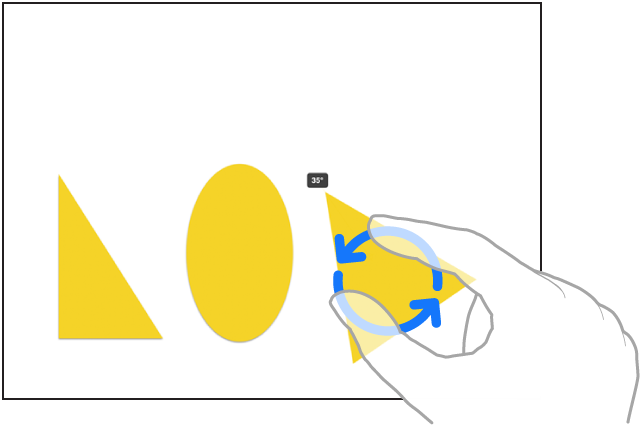
Colocá‑lo na frente ou no fundo: toque em
 e toque em Trás ou Frente.
e toque em Trás ou Frente.Redimensioná‑lo: arraste um ponto azul.
Em caixas de texto, arraste um ponto verde para redimensionar a caixa e o texto contido.
Igualar seu tamanho ao de outro item: use um segundo dedo para tocar e manter pressionado o item com o tamanho que deseja igualar depois de começar a redimensionar. Quando as palavras Coincidir Tamanho aparecerem, levante ambos os dedos ao mesmo tempo.

Oculte ou mostre a grade
Você pode mostrar uma grade de pontos cinza nos quadros. Isso permite que você veja mais facilmente o alinhamento dos itens.
toque em ![]() (perto do canto superior esquerdo) e toque em Ocultar Grade ou Mostrar Grade.
(perto do canto superior esquerdo) e toque em Ocultar Grade ou Mostrar Grade.
Ative ou desative as guias
As guias ajudam a posicionar itens com precisão. Quando as guias estão ativadas, elas aparecem conforme você arrasta um item em um quadro e ele se alinha com outro item. Elas também indicam quando três itens ou mais estão espaçados igualmente. Você pode ativar ou desativar as guias conforme necessário.
acesse Ajustes ![]() > Freeform. Ative ou desative Guias Centrais, “Guias de Margem” e “Guias de Espacejamento”.
> Freeform. Ative ou desative Guias Centrais, “Guias de Margem” e “Guias de Espacejamento”.
Alinhe e agrupe vários itens em um quadro
Você pode agrupar vários itens para ter mais facilidade ao mover, girar ou redimensionar os itens como uma só unidade. Você também pode alinhar vários itens em relação uns aos outros.
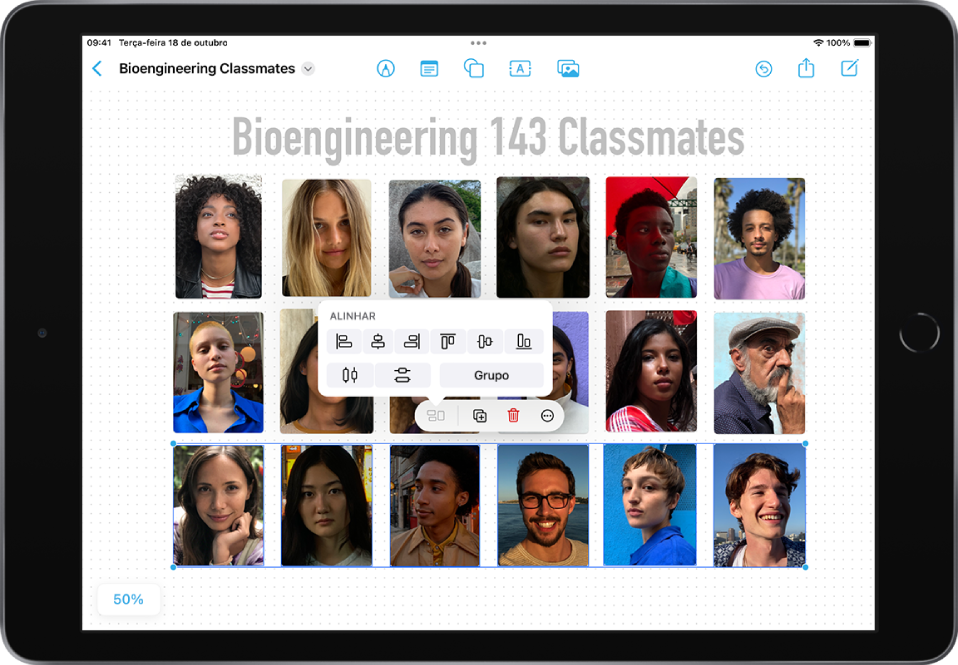
Para selecionar vários itens, faça o seguinte:
Toque e mantenha pressionado um item no quadro e, com outro dedo, toque em outros itens.
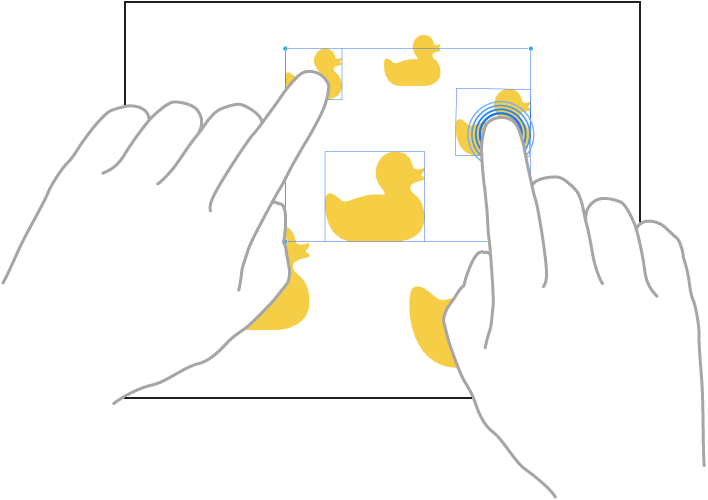
Toque e mantenha pressionada a tela, e arraste a caixa que aparece ao redor dos itens que deseja selecionar.

Toque em um espaço livre na tela e toque em Selecionar Objetos. Toque em cada item que deseje selecionar. Toque novamente no item caso deseje desmarcá‑lo.
Mova, gire ou redimensione os itens selecionados ou toque em
 e, em seguida, toque em uma opção de alinhamento ou Agrupar.
e, em seguida, toque em uma opção de alinhamento ou Agrupar.
Aumente ou defina o espaço em uma quadro
No Freeform, os quadros acomodam automaticamente qualquer item colocado, com uma margem que fica além dos itens, nas bordas do quadro.
Para aumentar o quadro, arraste um item na direção em que deseja adicionar espaço.
Dica: caso prefira definir um espaço de trabalho para os participantes (em vez de ter uma tela totalmente livre), experimente adicionar um retângulo grande. Selecione a forma, toque em ![]() e toque em Voltar. Pode ser bom bloquear a forma.
e toque em Voltar. Pode ser bom bloquear a forma.
Bloqueie um item em um quadro
Você pode bloquear itens para evitar sua movimentação, modificação ou apagamento acidental. Por exemplo, você pode usar itens bloqueados para organizar os locais onde os outros participantes compartilham itens no quadro.
Toque em um desenho, forma, caixa de texto ou outro item no quadro.
Toque em
 e toque em Bloquear.
e toque em Bloquear.
Selecione itens e role com o Apple Pencil
Por padrão, o Apple Pencil funciona como ferramenta de desenho e escrita no Freeform. Você pode alterar esse ajuste se quiser usar o Apple Pencil também para seleção de itens e rolagem.
acesse Ajustes
 > Freeform.
> Freeform.Abaixo de Apple Pencil, ative “Selecionar e Rolar” (verde indica ativado).
Depois de alterar esse ajuste, toque em ![]() na ferramenta para desenhar. Toque no botão novamente para usar o Apple Pencil para seleção e rolagem.
na ferramenta para desenhar. Toque no botão novamente para usar o Apple Pencil para seleção e rolagem.